win10快速切换桌面窗口的方法?win10怎么快速切换桌面的快捷键
更新时间:2024-07-03 11:50:24作者:runxin
在日常运行win10电脑的过程中,难免会因为打开的程序窗口过多而导致切换混乱的情况出现,因此可以通过win10系统默认的切换桌面窗口快捷键来实现快速返回桌面的需求,可是win10怎么快速切换桌面的快捷键?其实方法很简单,以下就是小编带来的win10快速切换桌面窗口的方法。
具体方法如下:
1、我们同时按住“tab+alt”键,然后按住“alt”键不放,接着按一次“tab”即可切换一次窗口。
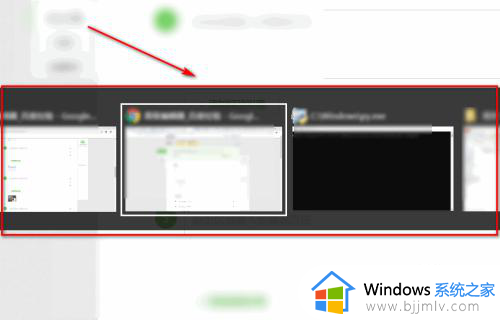
2、当切换到我们需要的窗口时,只需同时放掉两个键。
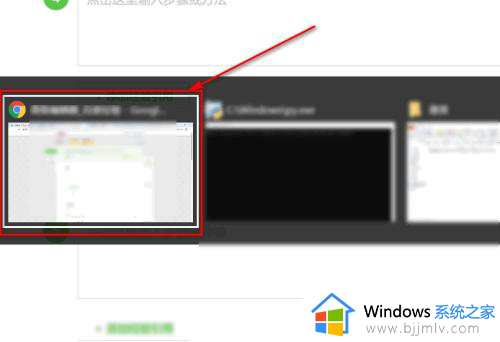
3、当放下两个键后,可以看到,界面展示了我们所需要的界面。
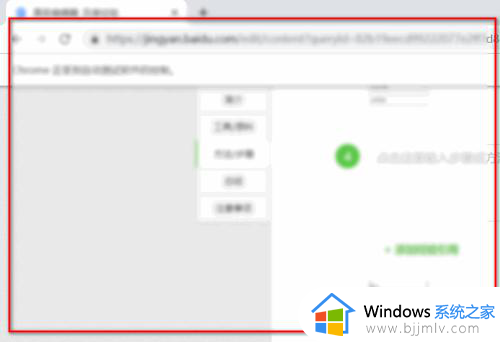
4、还有另外一种方式,即将一个窗口拖拽到屏幕边缘,当出现动画效果后,松掉鼠标。
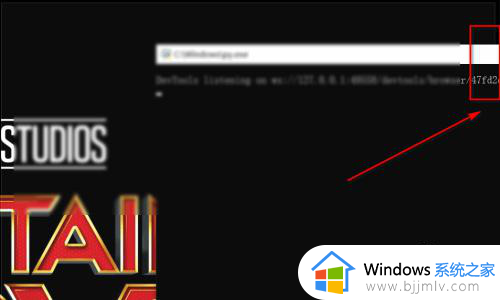
5、此时,可以看到,屏幕上有多个窗口排列,只需选择其中一个即可。
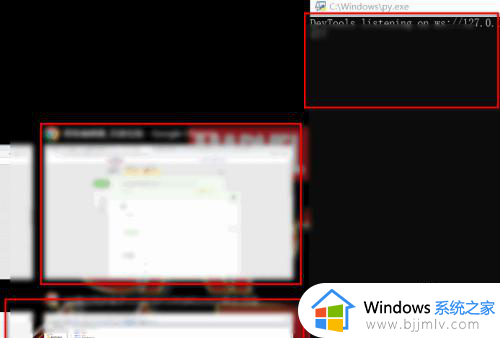
上述就是小编告诉大家的win10快速切换桌面窗口的方法了,如果有不了解的用户就可以按照小编的方法来进行操作了,相信是可以帮助到一些新用户的。
win10快速切换桌面窗口的方法?win10怎么快速切换桌面的快捷键相关教程
- win10怎么切换桌面快捷键 win10快捷键快速切换桌面的步骤
- win10桌面切换快捷键是什么 win10电脑如何快速切换桌面
- win10桌面切换窗口的快捷键是哪个 win10切换窗口的快捷键介绍
- win10切换桌面快捷键操作教程 win10怎么快捷键切换桌面
- win10切换桌面快捷键是什么 win10系统切换桌面快捷键怎么用
- win10切换桌面快捷键是什么 win10电脑怎么切换桌面快捷键
- win10怎么切换第二个桌面 windows10快速切换第二个桌面的方法
- win10切换桌面快捷键介绍 win10切换桌面快捷键是什么
- window10切换桌面快捷键是哪个 win10怎么切换桌面快捷键
- win10界面切换快捷键是什么 win10快速切换界面操作步骤
- win10如何看是否激活成功?怎么看win10是否激活状态
- win10怎么调语言设置 win10语言设置教程
- win10如何开启数据执行保护模式 win10怎么打开数据执行保护功能
- windows10怎么改文件属性 win10如何修改文件属性
- win10网络适配器驱动未检测到怎么办 win10未检测网络适配器的驱动程序处理方法
- win10的快速启动关闭设置方法 win10系统的快速启动怎么关闭
win10系统教程推荐
- 1 windows10怎么改名字 如何更改Windows10用户名
- 2 win10如何扩大c盘容量 win10怎么扩大c盘空间
- 3 windows10怎么改壁纸 更改win10桌面背景的步骤
- 4 win10显示扬声器未接入设备怎么办 win10电脑显示扬声器未接入处理方法
- 5 win10新建文件夹不见了怎么办 win10系统新建文件夹没有处理方法
- 6 windows10怎么不让电脑锁屏 win10系统如何彻底关掉自动锁屏
- 7 win10无线投屏搜索不到电视怎么办 win10无线投屏搜索不到电视如何处理
- 8 win10怎么备份磁盘的所有东西?win10如何备份磁盘文件数据
- 9 win10怎么把麦克风声音调大 win10如何把麦克风音量调大
- 10 win10看硬盘信息怎么查询 win10在哪里看硬盘信息
win10系统推荐